Microsoft Edge浏览器默认下载路径修改教程
摘要:Edge浏览器默认下载路径修改教程1.使用组合键Win+R,呼出运行窗口,然后输入regedit后回车;2.打开注册表编辑器之后,依次展开H...
Edge浏览器默认下载路径修改教程
1. 使用组合键Win+R,呼出运行窗口,然后输入regedit后回车;
2. 打开注册表编辑器之后,依次展开HKEY_CURRENT_USERSOFTWAREMicrosoftWindowsCurrentVersionExplorerUser Shell Folders
3. 然后在窗口的右侧找到%USERPROFILE%Downloads项,其名称为{374DE290-123F-4565-9164-39C4925E467B}
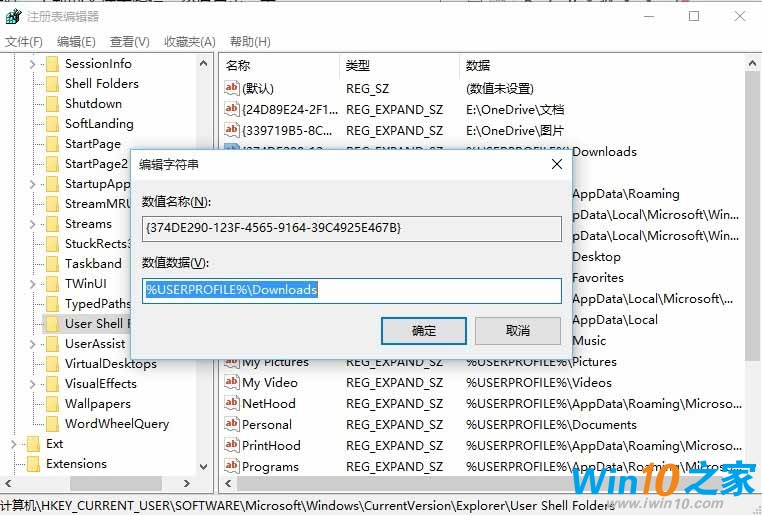
4. 右键单击该项,在弹出的菜单中选择修改,然后将其数值数据改为你想要设置的默认路径;
5. 保存之后重启电脑即可生效。
【Microsoft Edge浏览器默认下载路径修改教程】相关文章:
上一篇:
edge浏览器收藏夹位置在哪
下一篇:
IE浏览器手动修复的方法
